win11安装美式键盘的方法 win11如何安装美式键盘
更新时间:2023-08-19 11:08:00作者:zheng
我们在使用win11电脑玩游戏的时候可能会遇到卡输入法的情况,导致我们无法操控游戏角色,非常影响游戏体验,这时我们可以在win11电脑上安装美式键盘来防止出现卡输入法的情况,那么该如何安装呢?今天小编就教大家win11安装美式键盘的方法,如果你刚好遇到这个问题,跟着小编一起来操作吧。
推荐下载:win11官方iso镜像下载
方法如下:
1、首先打开电脑系统“设置”, 点击左边栏的“时间和语言”, 进入右侧“语言&区域”设置
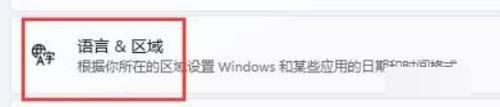
2、点击首选语言旁的“添加语言”
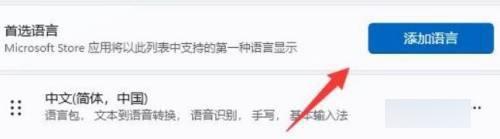
3、搜索“英语”,找到“英语(美国)”,点击“下一页”
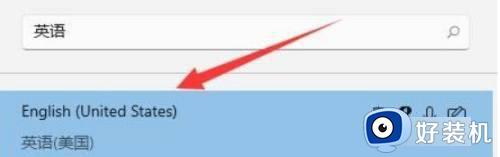
4、去勾选所有可选的语言功能并点击“安装”即可
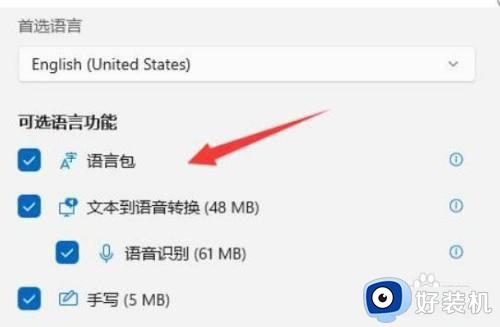
以上就是win11安装美式键盘的方法的全部内容,如果有遇到这种情况,那么你就可以根据小编的操作来进行解决,非常的简单快速,一步到位。
win11安装美式键盘的方法 win11如何安装美式键盘相关教程
- 为什么win11删除美式键盘后还在 win11删除美式键盘后还在的解决方法
- win11怎么设置美式键盘成默认 win11设置美式键盘为默认方法
- win11美式键盘删除了还在怎么回事 win11美式键盘删除了仍然有如何解决
- windows11美式键盘怎么删除 win11如何删除美式键盘
- win11eng键盘怎么删除 win11如何删除eng美式键盘
- win11键盘驱动怎么重新安装 win11重装键盘驱动程序步骤
- win11装系统找不到硬盘怎么办 重装win11系统找不到硬盘完美解决方法
- 如何把win11的右键改成win10样式 win11鼠标右键改回win10样式设置方法
- win11修改右键菜单样式怎么设置 win11如何更改右键菜单样式
- win11键盘打字没反应怎么办 windows11系统键盘无法打字如何解决
- win11家庭版右键怎么直接打开所有选项的方法 win11家庭版右键如何显示所有选项
- win11家庭版右键没有bitlocker怎么办 win11家庭版找不到bitlocker如何处理
- win11家庭版任务栏怎么透明 win11家庭版任务栏设置成透明的步骤
- win11家庭版无法访问u盘怎么回事 win11家庭版u盘拒绝访问怎么解决
- win11自动输入密码登录设置方法 win11怎样设置开机自动输入密登陆
- win11界面乱跳怎么办 win11界面跳屏如何处理
win11教程推荐
- 1 win11安装ie浏览器的方法 win11如何安装IE浏览器
- 2 win11截图怎么操作 win11截图的几种方法
- 3 win11桌面字体颜色怎么改 win11如何更换字体颜色
- 4 电脑怎么取消更新win11系统 电脑如何取消更新系统win11
- 5 win10鼠标光标不见了怎么找回 win10鼠标光标不见了的解决方法
- 6 win11找不到用户组怎么办 win11电脑里找不到用户和组处理方法
- 7 更新win11系统后进不了桌面怎么办 win11更新后进不去系统处理方法
- 8 win11桌面刷新不流畅解决方法 win11桌面刷新很卡怎么办
- 9 win11更改为管理员账户的步骤 win11怎么切换为管理员
- 10 win11桌面卡顿掉帧怎么办 win11桌面卡住不动解决方法
